win10调整麦克风权限方法 win10怎么设置麦克风权限
更新时间:2023-04-21 10:08:31作者:zheng
在win10操作系统中的麦克风权限是默认开启的,但是要在电脑接入麦克风的时候才能使用麦克风权限,有些用户想要调整电脑中的麦克风权限设置,设置特定的应用才能使用电脑的麦克风,但是找不到在哪里可以调整,没有关系,今天小编就教大家win10调整麦克风权限方法,如果你刚好遇到这个问题,跟着小编一起来操作吧。
方法如下:
1、点击WIN10任务栏"开始"按钮

2、点击右侧"设置"磁贴
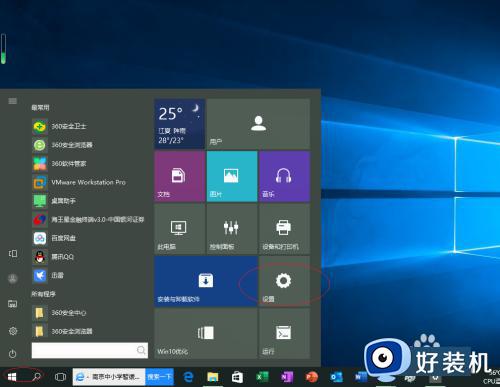
3、点击"隐私"图标
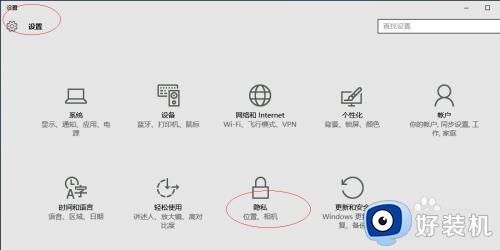
4、选择左侧"麦克风"项
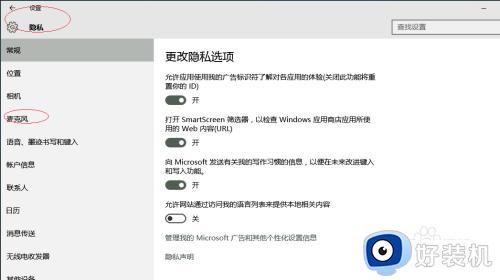
5、打开"允许应用使用我的麦克风"控制按钮
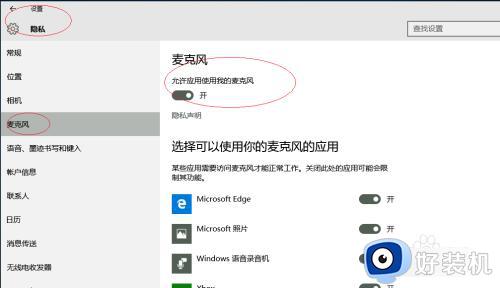
6、完成应用程序使用麦克风权限的设置,本例到此希望对大家能有所帮助
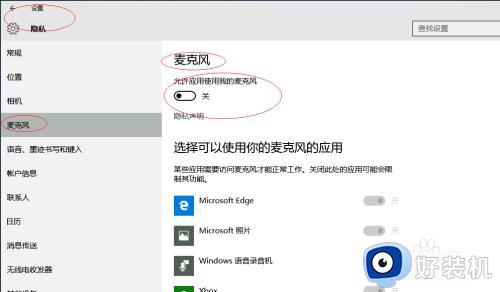
以上就是关于win10调整麦克风权限方法的全部内容,还有不懂得用户就可以根据小编的方法来操作吧,希望能够帮助到大家。
win10调整麦克风权限方法 win10怎么设置麦克风权限相关教程
- win10设置程序使用麦克风权限的方法 win10怎么设置麦克风使用权限
- win10相机麦克风权限被关闭怎么回事 win10相机麦克风权限已关闭如何处理
- win10打开相机麦克风提示权限被关什么原因 win10打开相机麦克风提示权限被关的解决方法
- win10怎么测试麦克风 win10测试麦克风的具体方法
- 台式win10可以用耳机当麦克风么 win10台式怎么用耳机麦克风
- 为什么win10麦克风音量会自动调节 win10麦克风音量自动调整怎么解决
- win10麦克风降噪怎么设置 win10麦克风降噪怎么调
- Win10电脑麦克风没有声音怎么调整 Win10电脑麦克风没有声音如何设置
- window10麦克风音量增大怎么设置 window10如何加大麦克风音量
- 为什么win10麦克风测试没有声音 win10麦克风没声音怎么设置
- win10拼音打字没有预选框怎么办 win10微软拼音打字没有选字框修复方法
- win10你的电脑不能投影到其他屏幕怎么回事 win10电脑提示你的电脑不能投影到其他屏幕如何处理
- win10任务栏没反应怎么办 win10任务栏无响应如何修复
- win10频繁断网重启才能连上怎么回事?win10老是断网需重启如何解决
- win10批量卸载字体的步骤 win10如何批量卸载字体
- win10配置在哪里看 win10配置怎么看
win10教程推荐
- 1 win10亮度调节失效怎么办 win10亮度调节没有反应处理方法
- 2 win10屏幕分辨率被锁定了怎么解除 win10电脑屏幕分辨率被锁定解决方法
- 3 win10怎么看电脑配置和型号 电脑windows10在哪里看配置
- 4 win10内存16g可用8g怎么办 win10内存16g显示只有8g可用完美解决方法
- 5 win10的ipv4怎么设置地址 win10如何设置ipv4地址
- 6 苹果电脑双系统win10启动不了怎么办 苹果双系统进不去win10系统处理方法
- 7 win10更换系统盘如何设置 win10电脑怎么更换系统盘
- 8 win10输入法没了语言栏也消失了怎么回事 win10输入法语言栏不见了如何解决
- 9 win10资源管理器卡死无响应怎么办 win10资源管理器未响应死机处理方法
- 10 win10没有自带游戏怎么办 win10系统自带游戏隐藏了的解决办法
